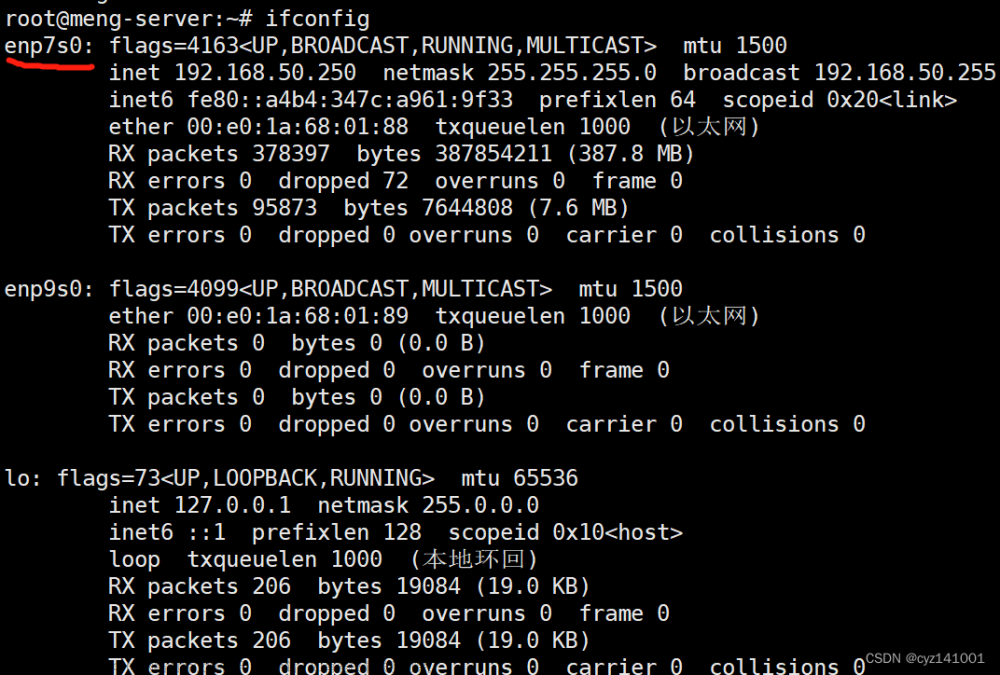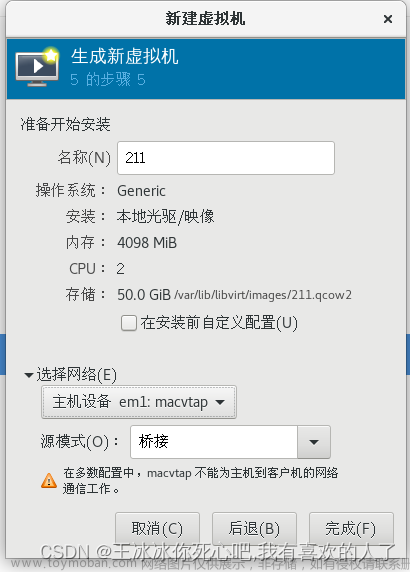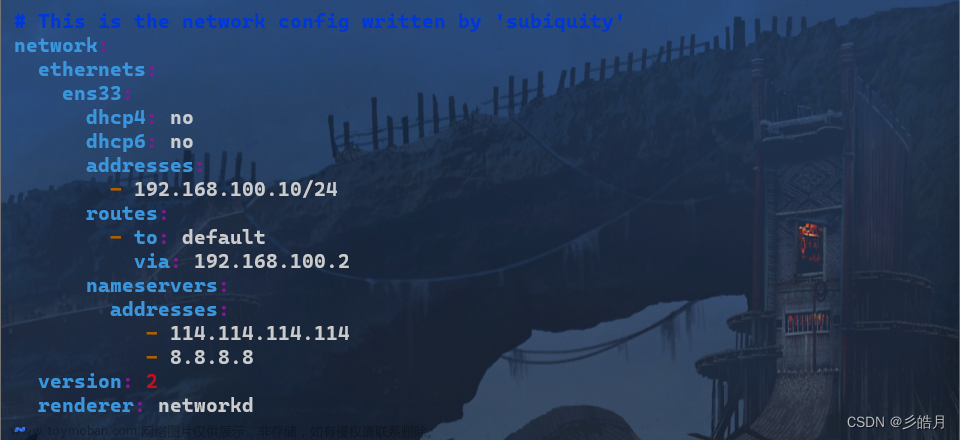内容如题所示,最近本人安全毕业,参加工作了,此处应有鲜花和掌声,哈哈哈。但新的生活总是有很多的小问题,坎坎坷坷,所以,我继续记录工作和学习生活中遇到的问题。
今天带我的云哥给了我一个ip,一个mask和一个gateway,让我将自己的笔记本设置静态ip,我想,这不是easy的不行,以前我又不是没搞过,但事实证明,是我盲目自信了,之前我是windows下,还是有线连接,现在是ubuntu外加无线连接,结果我还是搞了很久,辛酸的我网上找了一大堆,好多要不ubuntu版本不对,要不就是有线连接,也是我自身太菜,太没经验,不管怎样,我先记录下来,希望对需要帮助的人有点用处。
问题描述如下:
之前根据网上的操作,在/etc/netplan的路径下,通过sudo vim,对这个路径下的01-network-manager-all.yaml,进行编辑,编辑内容如下图所示: 这里简单对其作一点解释,
这里简单对其作一点解释,
1、wlpls0是我的无线连接名字,可以通过命令$ifconfig命令查看自己当前的无线连接,就是有正常内网ip的连接对应的名字
2、因为是要设置静态ip,所以dhcp4和6都设置为no,注意,这里不是false,是no
3、address:ip地址,斜杠后面是子网掩码已划分的位数,如,给的mask为255.255.0.0,那就是8*2=16位,这个我相信学过或者没学过计算机网络的都懂
4、route下的to固定写这个,除非固定只能访问某个ip;via后面跟的是网关地址
5、nameservers后的addresses,跟的是dns ip,如果不知道确切的ip,写上114.114.114.114,8.8.8.8是跟着网上的写上去的
6、其他内容是本来就有的
写完并保存完这个文件之后,使用以下两个命令:
(1)应用新的网络配置:$ sudo netplan apply
(2)重新启动网络服务:$ sudo systemctl restart systemd-networkd
原本以为大功告成,然后$ ping www.baidu.com失败,于是我又打开了图形界面的设置,打开ubuntu的设置,选择Wi-Fi,对连接的无线点击小齿轮进行设置。
设置如图所示:

此处:IPv4中的DNS如果不设置8.8.8.8,会出现网络连接图标显示连接成功,但是不能对网络进行访问的情况,这是我遇到的问题的重点,设置完成之后,重启下机子,就能设置成功了,并且能正常访问网络。文章来源:https://www.toymoban.com/news/detail-612836.html
这里我不确定我这里写的哪一步是不需要的,所以我就把我的操作过程都记录下来了,以防漏掉重点。文章来源地址https://www.toymoban.com/news/detail-612836.html
到了这里,关于Ubuntu 22.04下对无线网络作静态ip设置的文章就介绍完了。如果您还想了解更多内容,请在右上角搜索TOY模板网以前的文章或继续浏览下面的相关文章,希望大家以后多多支持TOY模板网!